Un banner SSH generalmente se configura para proporcionar un descargo de responsabilidad o un conjunto de reglas que rigen quién necesita tener acceso al mensaje. Es simplemente un mensaje de advertencia que generalmente advierte a los usuarios no autorizados que no accedan al sistema. Es probable que la mayoría de las organizaciones configuren un banner para alejar a los usuarios no autorizados y estipulen las repercusiones de hacerlo que, la mayoría de las veces, tienen ramificaciones legales.
Con esa breve introducción fuera del camino, permítanos explicarle cómo puede crear su propio banner SSH personalizado.
Paso 1:realice cambios en el archivo de configuración sshd_config
El primer paso es hacer un pequeño ajuste en /etc/ssh/sshd_config Archivo de configuración SSH. Aquí, voy a abrir el archivo usando el editor de línea de comandos vim:
$ sudo vim /etc/ssh/sshd_config
Desplácese y localice el Banner atributo que especifica la ubicación del archivo que contiene el mensaje de banner. Por defecto, se le asigna el valor de ninguno como se indica.
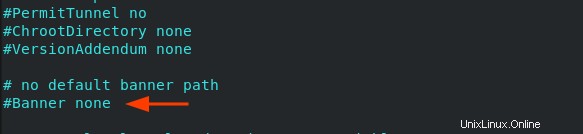
Lo siguiente que debe hacer es descomentar la línea y especificar su archivo de banner personalizado. En nuestro caso, hemos especificado el archivo para contener el banner SSH como /etc/custom_banner
Banner /etc/custom_banner
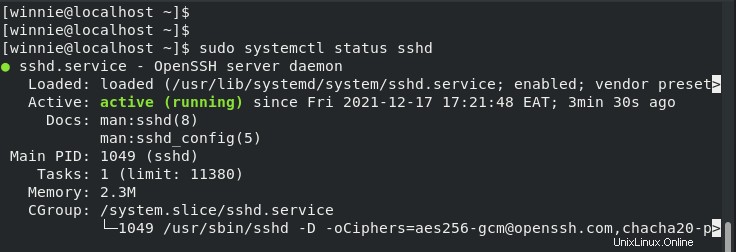
Guarde los cambios y salga del archivo de configuración de SSH. Luego reinicie el demonio SSH para aplicar los cambios.
$ sudo systemctl restart sshd
Y confirme que SSH está funcionando.
$ sudo systemctl status sshd
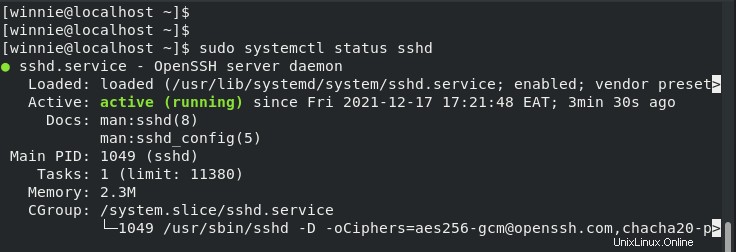
SSH se está ejecutando como se esperaba. Ahora, pasemos y creemos el banner.
Paso 2:Cree el banner de advertencia de SSH
En este paso, procederemos y crearemos el archivo que contendrá el mensaje de banner. Este es el archivo que acabamos de especificar en /etc/ssh/sshd_config Archivo de configuración SSH.
$ sudo vim /etc/custom_banner
Para fines de demostración, copie y pegue el siguiente contenido en el archivo. Por supuesto, tienes la libertad de modificar el banner como mejor te parezca.
¡Acceso autorizado únicamente!
Este sistema es propiedad de Linuxways y solo debe ser accedido por los administradores del sistema y el gerente de TI. Si no está autorizado para acceder a este sistema, ¡desconéctese inmediatamente!
Guarde los cambios y salga. Intentemos ahora iniciar sesión en el sistema de forma remota y verificar si tenemos el banner desplegado. En su terminal Linux, ejecute el comando:
$ ssh [email protected]
Como alternativa, puede usar el cliente ssh de Putty y, una vez que haya especificado su nombre de usuario, el mensaje de banner de autenticación previa que configuró se mostrará como se muestra.
A continuación, proporcione su contraseña para acceder a su sistema.
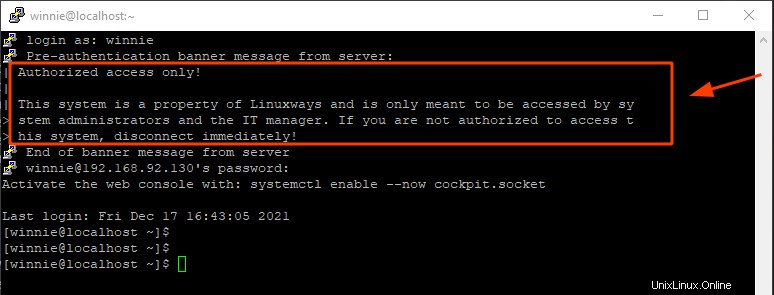
Paso 3:Cree un banner MOTD (opcional)
Además, si desea establecer un banner MOTD, abreviatura de Mensaje del día banner, edite el /etc/motd archivo.
$ sudo vim /etc/motd
A continuación, defina el mensaje que aparecerá en el banner de SSH al iniciar sesión. Puede crear una elegante obra de arte ASCII utilizando un generador ASCII. Aquí está nuestra muestra de arte de banner ASCII. Cree su propio arte ASCII y péguelo en el archivo.
Guardar y Salir. Una vez más, reinicie el servicio SSH.
$ sudo systemctl restart sshd
La próxima vez que intente iniciar sesión, se mostrará el banner una vez que haya proporcionado correctamente su contraseña y haya accedido al sistema.
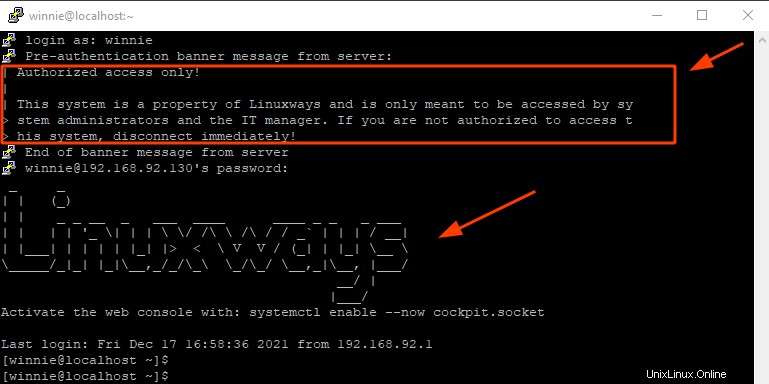
Como ha visto, configurar un banner SSH y MOTD es muy fácil.